Opcja zapytaj o produkt pozwala osobie kupującej w Twoim sklepie internetowym skontaktować się z Tobą przed złożeniem zamówienia i dopytać np. o szczegóły, które nie pojawiły się na stronie produktu lub sklepu.
Aktywacja opcji pozwala na wygodny kontakt z Tobą, bezpośrednio z dedykowanego formularza, bez konieczności szukania danych kontaktowych na stronach informacyjnych sklepu. Formularz pozwalający na wysłanie pytania, znajduje się na karcie produktu.
Jak włączyć opcję zapytaj o produkt w szablonie Storefront?
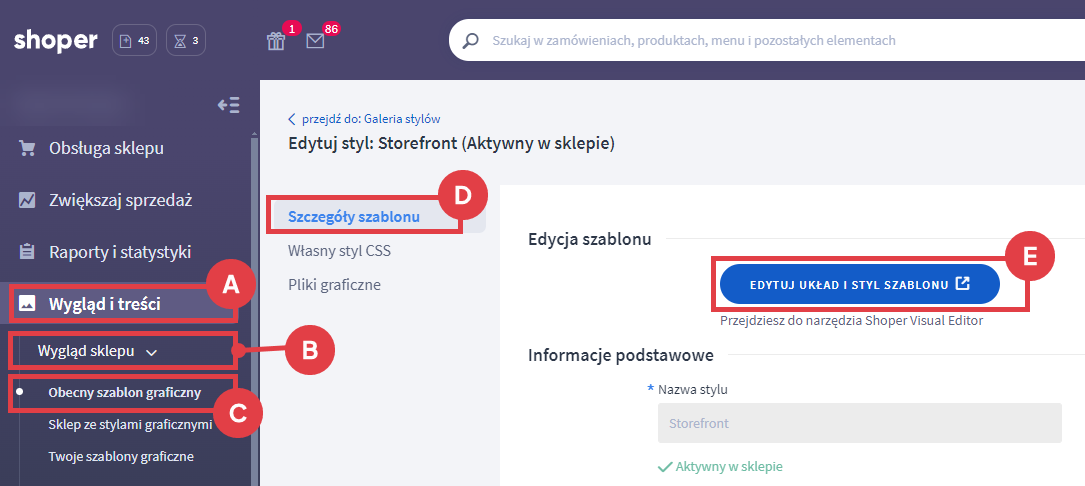
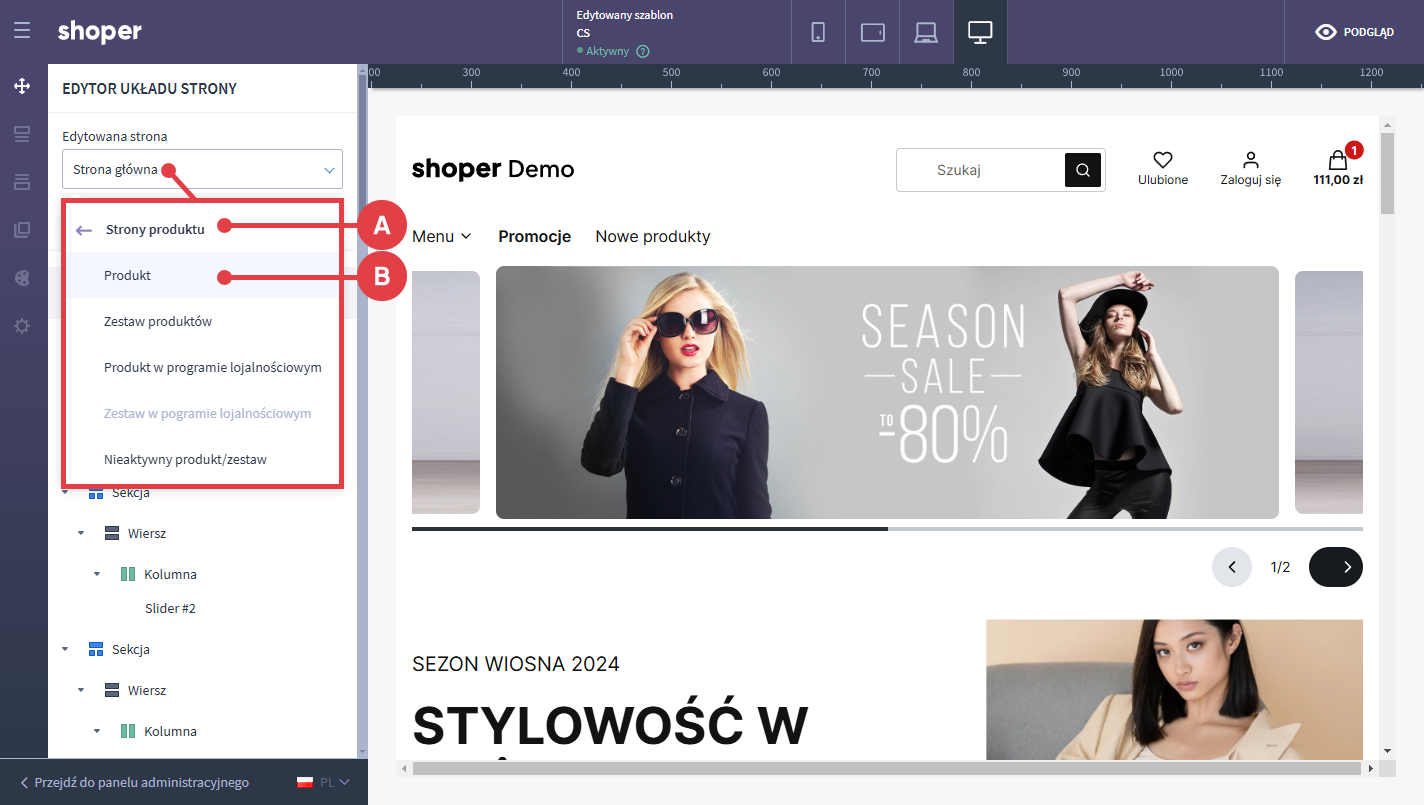
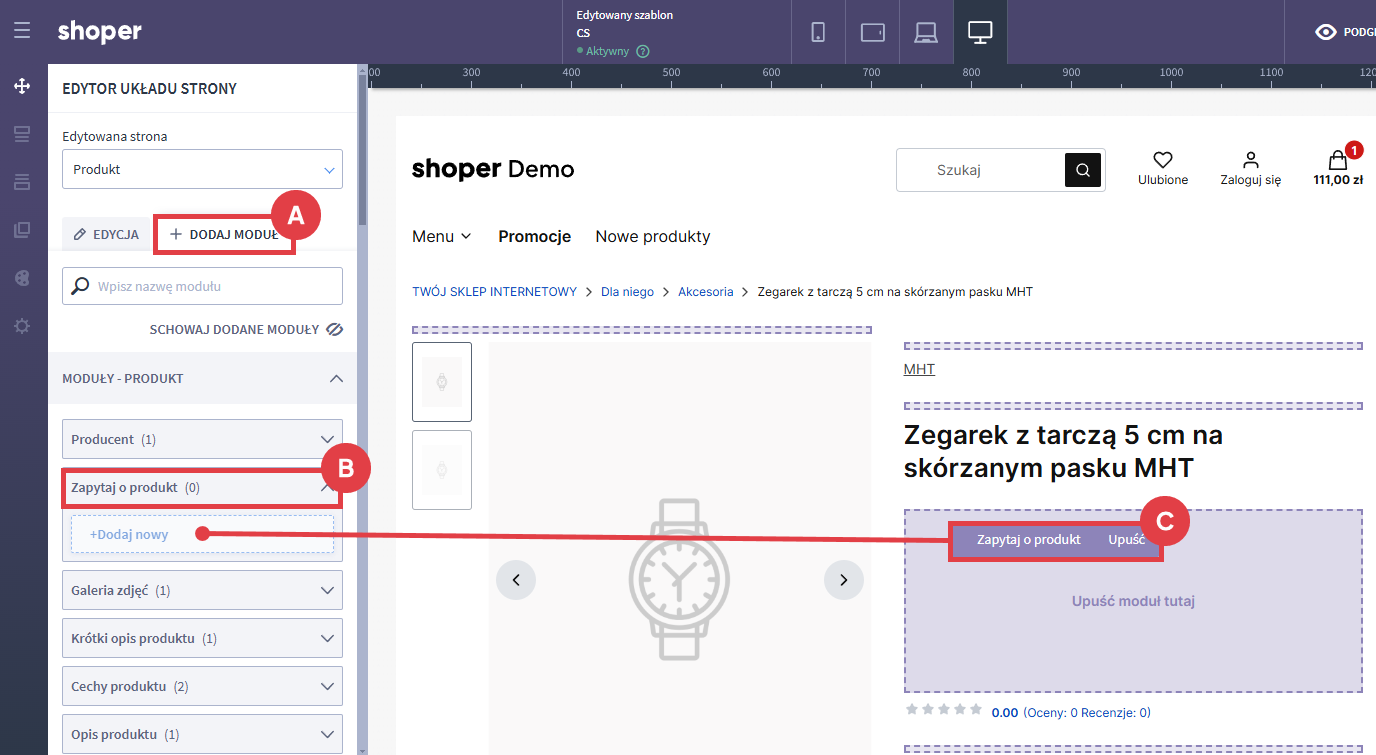
- Nazwa modułu (A) – wprowadź wewnętrzną nazwę modułu, która będzie widoczna w Panelu administracyjnym sklepu. Pozwoli łatwiej odróżnić moduły, zwłaszcza kiedy umieścisz ich klika na różnych podstronach.
- Informacje prawne (B) – w tym miejscu zmienisz treść odnośnie przetwarzania danych osobowych, które są wyświetlane przy formularzu do wysłania zapytania o produkt.
- Widoczność na urządzeniach (C) – w tej sekcji możesz zdecydować na jakich urządzeniach moduł ma być widoczny.
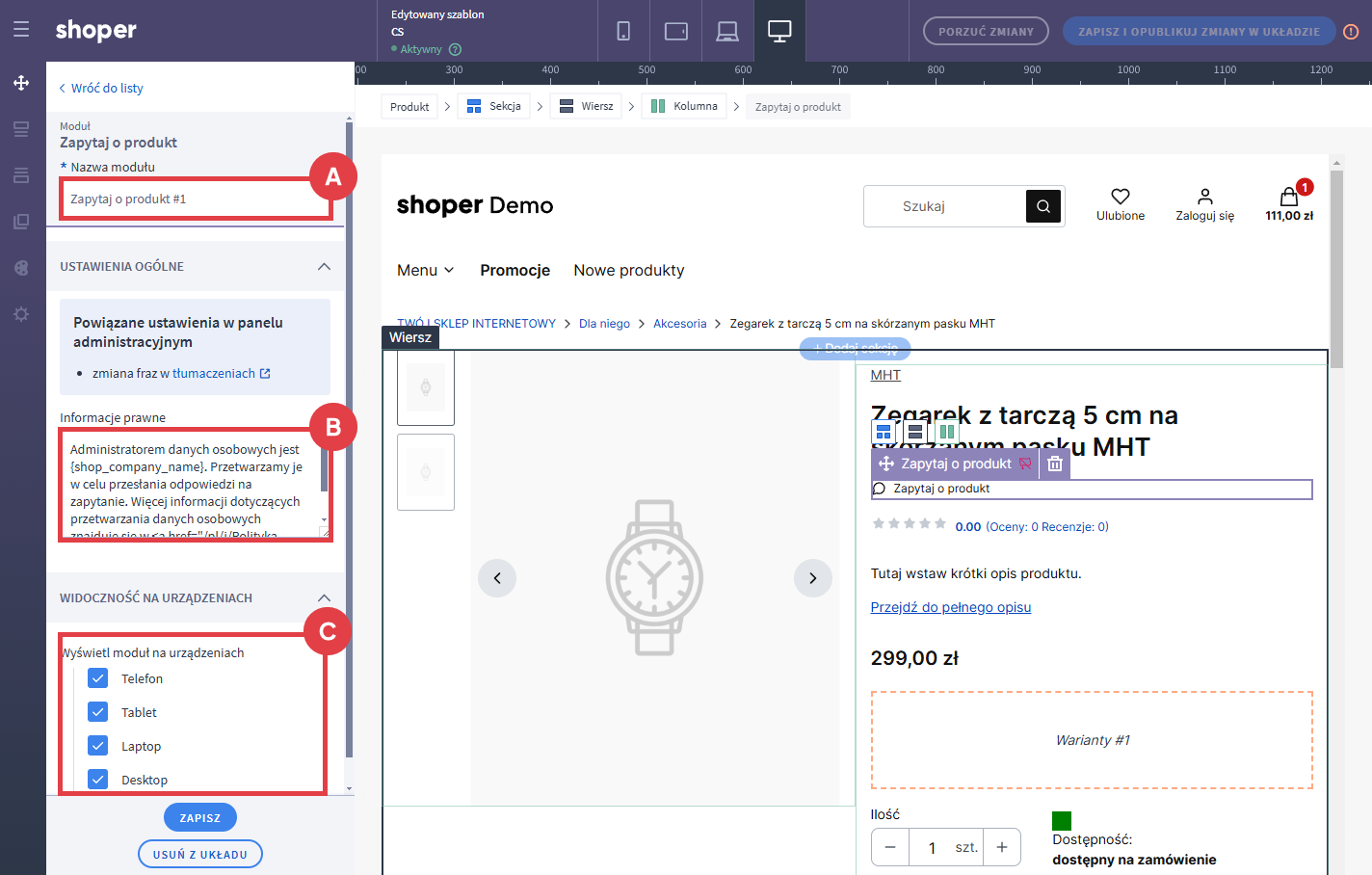
Aktywacja opcji zapytaj o produkt w poprzedniej wersji szablonu sklepu Shoper
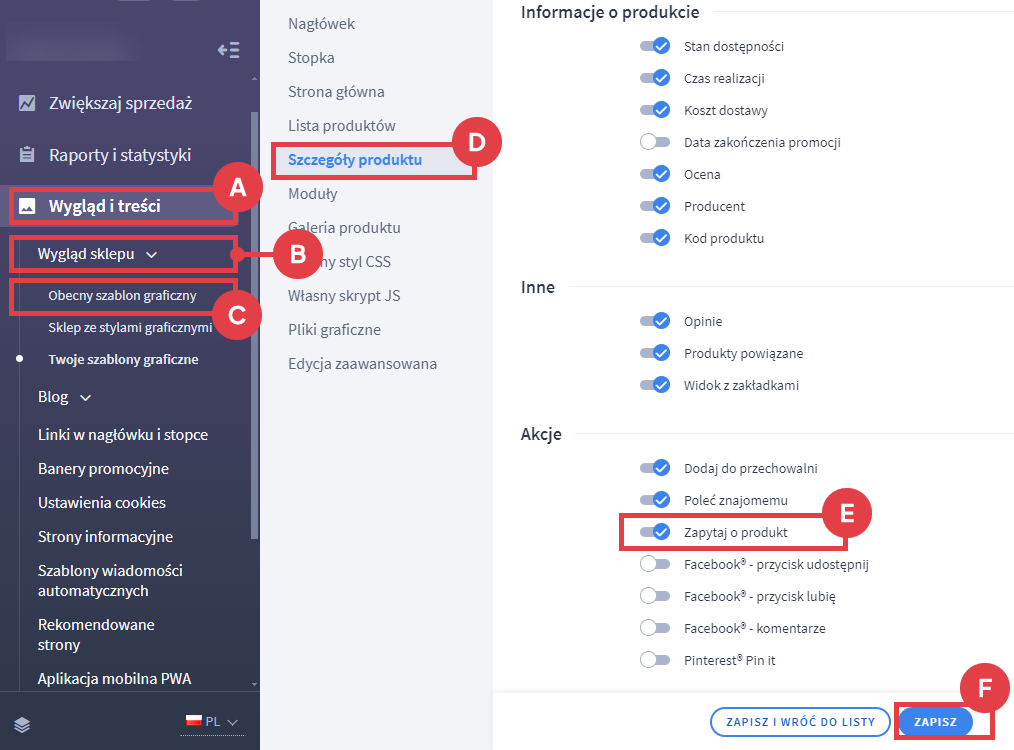
Efekt na karcie każdego produktu wygląda tak:
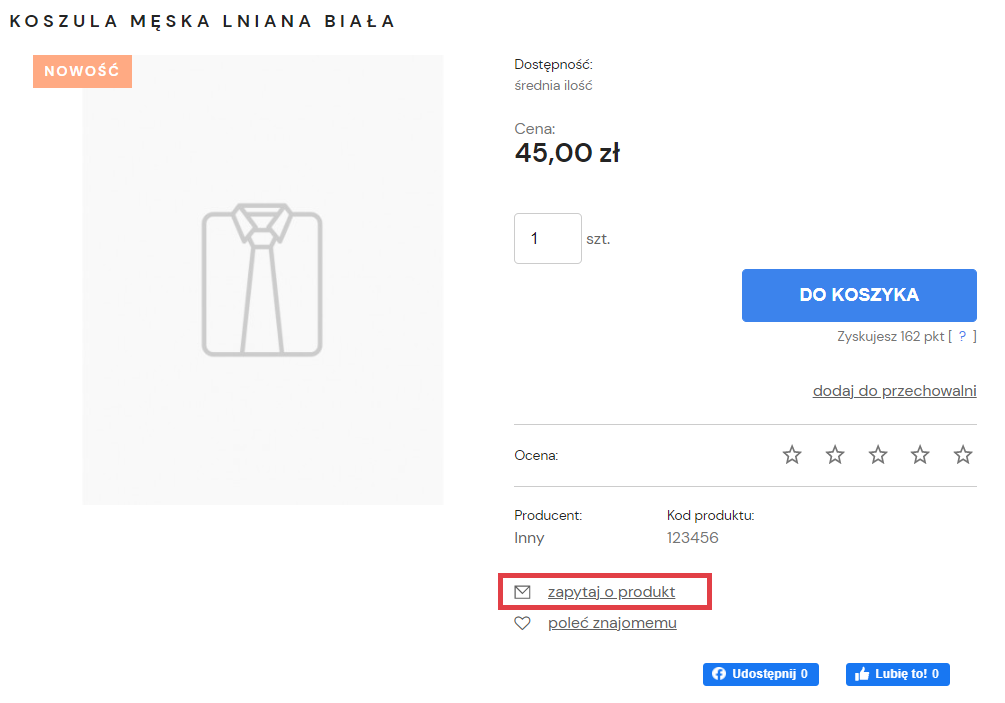
Elementy formularza zapytaj o produkt
Po kliknięciu na karcie produktu w element: zapytaj o produkt wyświetli się formularz składający się z pól:
- Twoje imię (A) – (opcjonalne) – imię / nazwa osoby / firmy przesyłającej pytanie,
- Twój adres e-mail (B) – (obowiązkowe) – kontaktowy adres e-mail osoby / firmy przesyłającej pytanie, celem umożliwienia kontaktu zwrotnego,
- Pytanie (C) – (obowiązkowe) – treść pytania do sklepu,
- przycisk WYŚLIJ (D) powoduje wysyłkę pytania do sklepu i skutkuje komunikatem potwierdzenia.
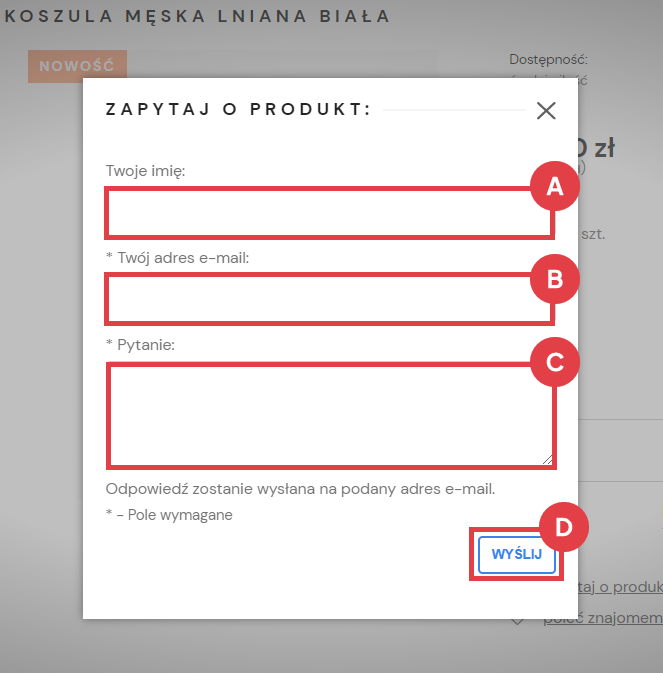
Gdzie są wysyłane pytania o produkt?
Pytania o produkt wysyłane są na adres e-mail sklepu podany w zakładce Panelu administracyjnego sklepu: Ustawienia (A) > Ogólne (B) > Dane firmy (C) w polu: Główny adres e-mail (D). Odpowiedź na pytanie prześlij bezpośrednio z Twojego adresu e-mail wskazanego w formularzu.
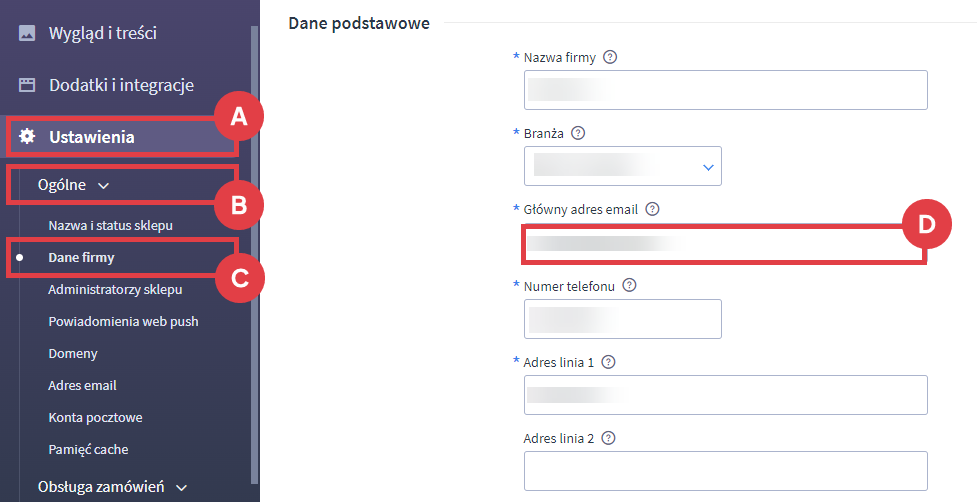
WAŻNE! Jeżeli obserwujesz dużą ilość pytań z formularza zapytaj o produkt, które nie pochodzą od potencjalnych klientów, a wyglądają na SPAM lub działalność botów, aktywuj zabezpieczenie reCAPTCHA. Więcej informacji jak włączyć zabezpieczenie reCAPTCHA między innymi dla formularza zapytaj o produkt, znajdziesz w instrukcji: Formularz reCAPTCHA.
Dodawanie mechanizmu opinii o produktach na platformie Shoper
Instrukcja: jak skonfigurować opinie o produktach w swoim sklepie internetowym?
Warto zapamiętać!
- Jak włączyć przycisk zapytaj o produkt na karcie produktu?
- Jakie pola zawiera formularz sklepu w ramach pytania o produkt?
- Jak ustawić skrzynkę pocztową, na którą mają zostać wysyłane zapytania o produkt w sklepie?